täydellinen päivä voi sisältää joko hyvän kirjan lukemisen tai hyvän elokuvan nauttimisen kahvikupin kera. Ennen Netflixiä tämä tarkoitti sitä, että piti etsiä ja ladata MP4-tiedosto katsomaan elokuvaa QuickTime Playerin avulla.
Mitä jos MP4-videota ei avata QuickTimella? No, ongelma tapahtuu silloin tällöin. Tässä artikkelissa, aiomme näyttää, miten korjata.
mikä on MP4 ja miten se toimii? Pohjimmiltaan, MP4 on lyhyt liikkuvan kuvan asiantuntijoiden ryhmä-4 (MPEG-4). Se on multimediatiedostomuoto, jota käytetään yleisesti elokuvien ja videoleikkeiden tallentamiseen. MP4-tiedosto voidaan käynnistää vain tiettyjen sovellusten kautta. Yksi yleisimmistä sovelluksista pelaa MP4 tiedostoja Mac on QuickTime. Applella on yksityiskohtainen opas siitä, miten tätä soitinta käytetään.
QuickTime ei soita MP4: ää?
valitettavasti macOS: n sisäänrakennettu videosoitin, QuickTime, voi epäonnistua! Vaikka QuickTime toimii monenlaisten ääni-ja videoformaattien kanssa, on olemassa tiettyjä MP4-videoita, joita QuickTime ei välttämättä tunnista. Tämä johtuu usein siitä, että MP4 on vanhempi tai erikoistunut videon muodossa, että Quicktime ei tue.
Kuinka pelata MP4: ää Macilla ilman QuickTimea?
jaan alla kaksi menetelmää. Jos ne eivät vieläkään toimi, lue paras Mac video player arvostelu lisää vaihtoehtoja.
menetelmä 1: käytä kolmannen osapuolen MP4-videosoitinta
hyvä kolmannen osapuolen soitin, jota suosittelen on Elmedia. Tarjolla on ilmainen ja Pro-versio. Ilmaiskäyttäjät voivat kuitenkin vain katsella videota ja siirtyä muihin selaimiin. Maksullisilla käyttäjillä on pääsy toistoon liittyviin parannuksiin ja he voivat tallentaa videon YouTubesta.
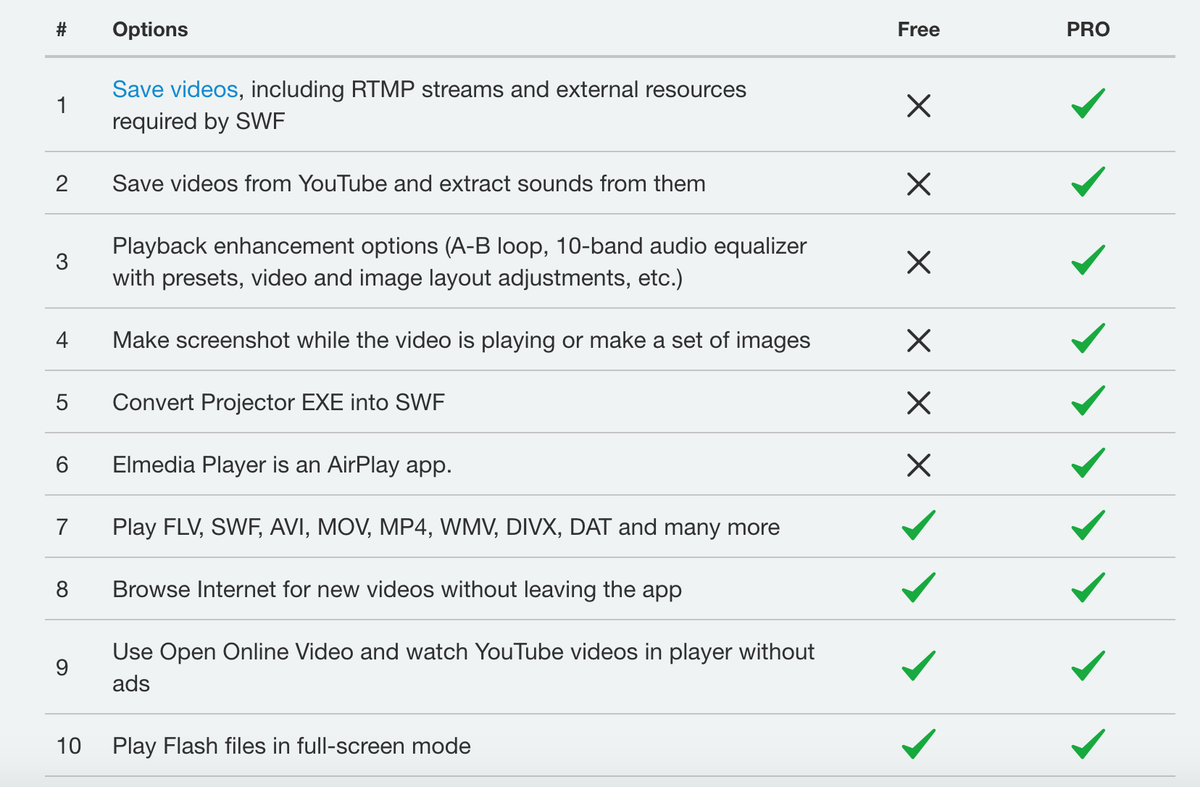
Vaihtoehtoisesti, jos sinulla on Setapp-tilaus, voit saada sen sieltä ilman lisäkustannuksia.
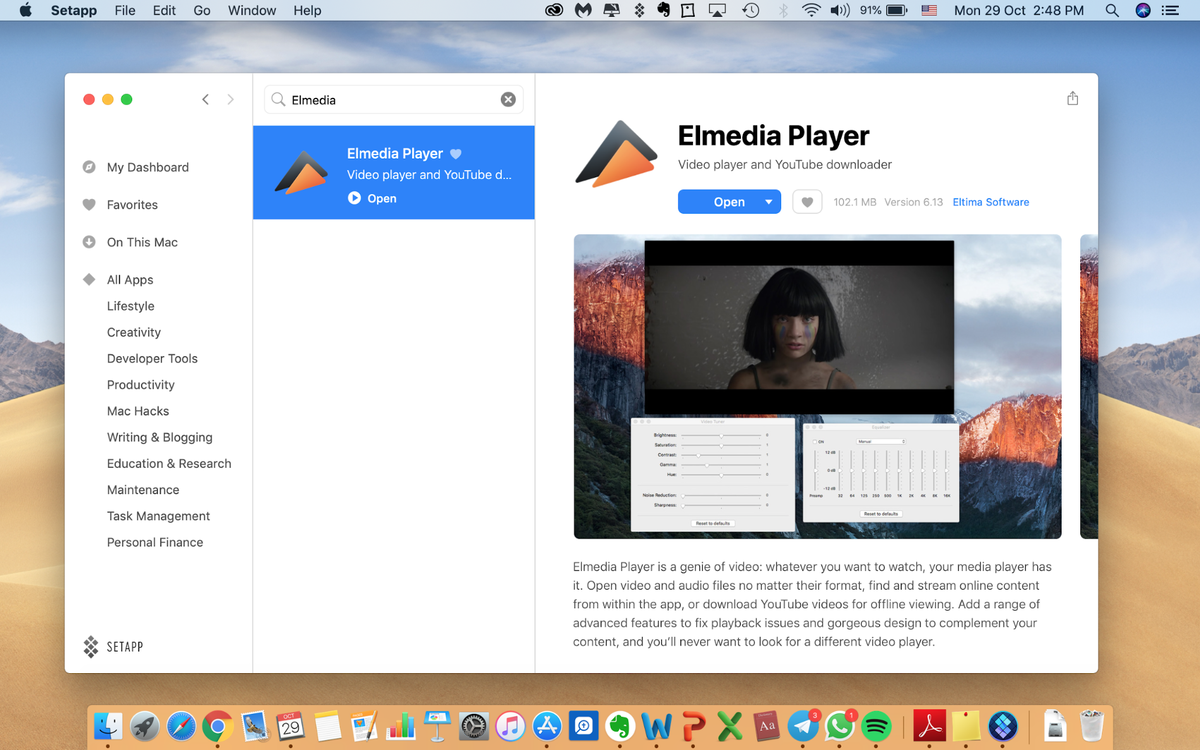
Vaihe 1: Lataa Elmedia ja asenna tämä videosoitinsovellus ohjeiden mukaan.
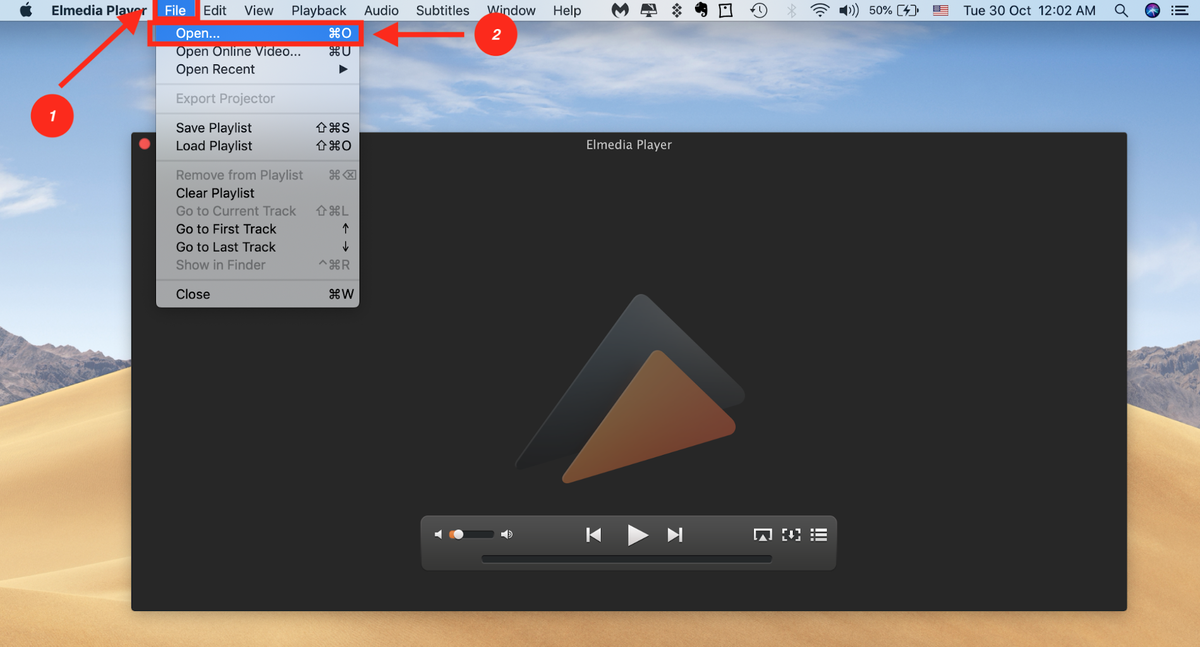
Vaihe 2: Käynnistä sovellus, valitse sitten tiedosto ja avaa.
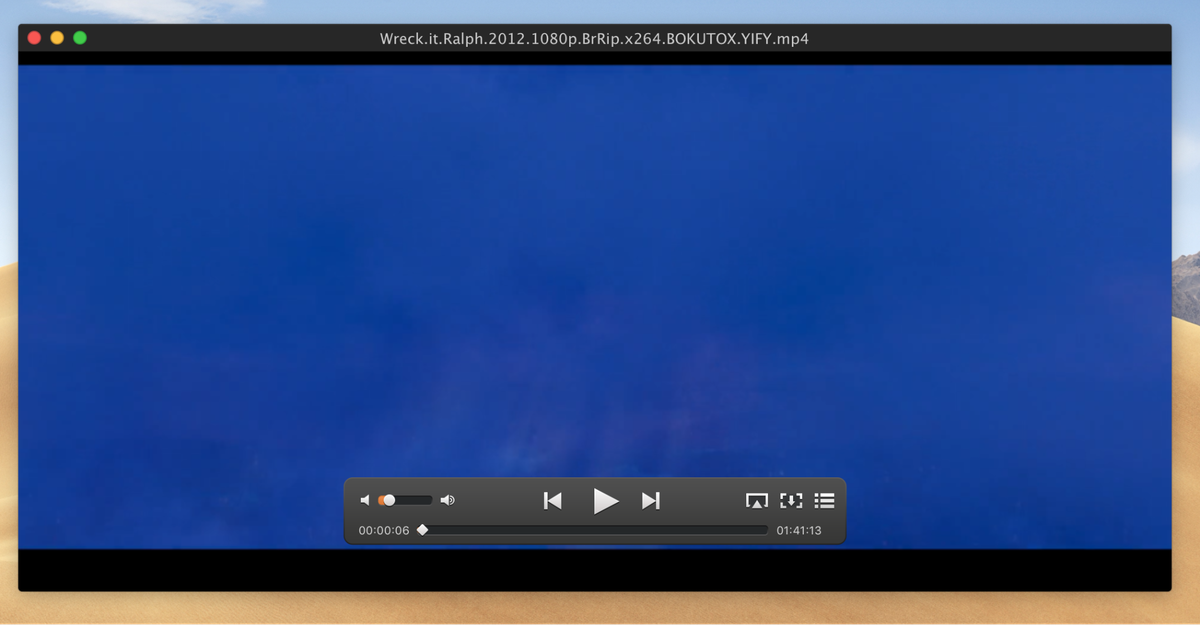
Vaihe 3: Valitse lataamasi MP4-tiedosto. Elokuvasi alkaa soida. Sinun tarvitsee vain istua alas, rentoutua ja nauttia!
Menetelmä 2: Muuntaa MP4 pelattavaan muotoon
Vaihtoehtoisesti voit muuntaa tiedoston pelattavaan muotoon, jonka Quicktime varmasti tunnistaa. Hyvä vaihtoehto tämä on Wondershare Video Converter. Vaikka se on maksettu sovellus, on ilmainen kokeiluversio käytettävissä voit testata, onko se sopii sinulle.
Vaihe 1: Lataa tämä ohjelmisto ja asenna se Maciin.
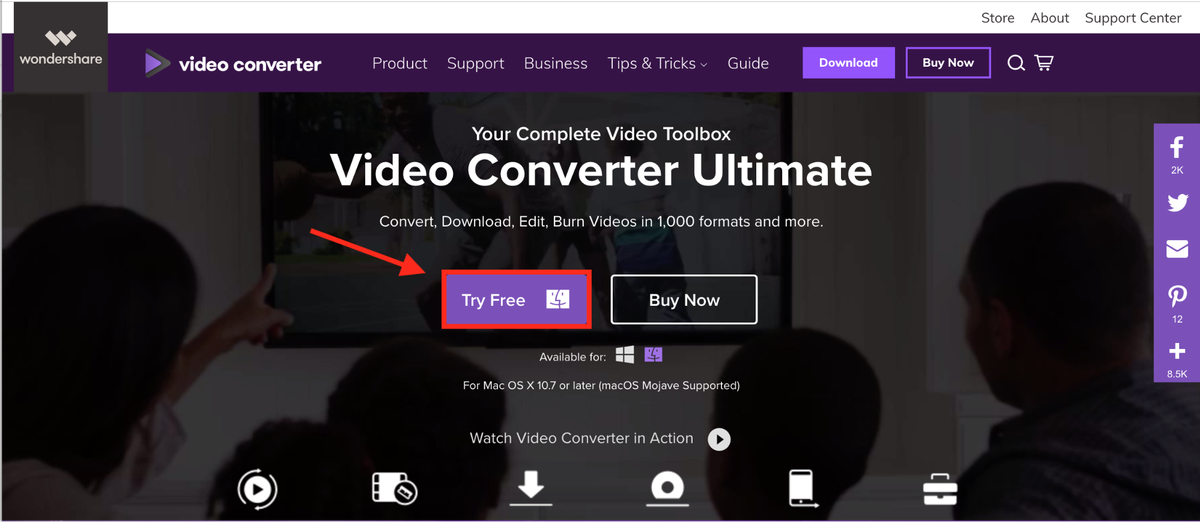
Jos luulet tarvitsevasi sitä useammin kuin satunnaisessa elokuvaversiossa, kannattaa harkita sovelluksen ostamista.
Vaihe 2: Käynnistä ohjelmisto, sinut tuodaan sen pääliittymään. Napsauta Lisää tiedostoja ja valitse tiedosto, jonka haluat muuntaa.
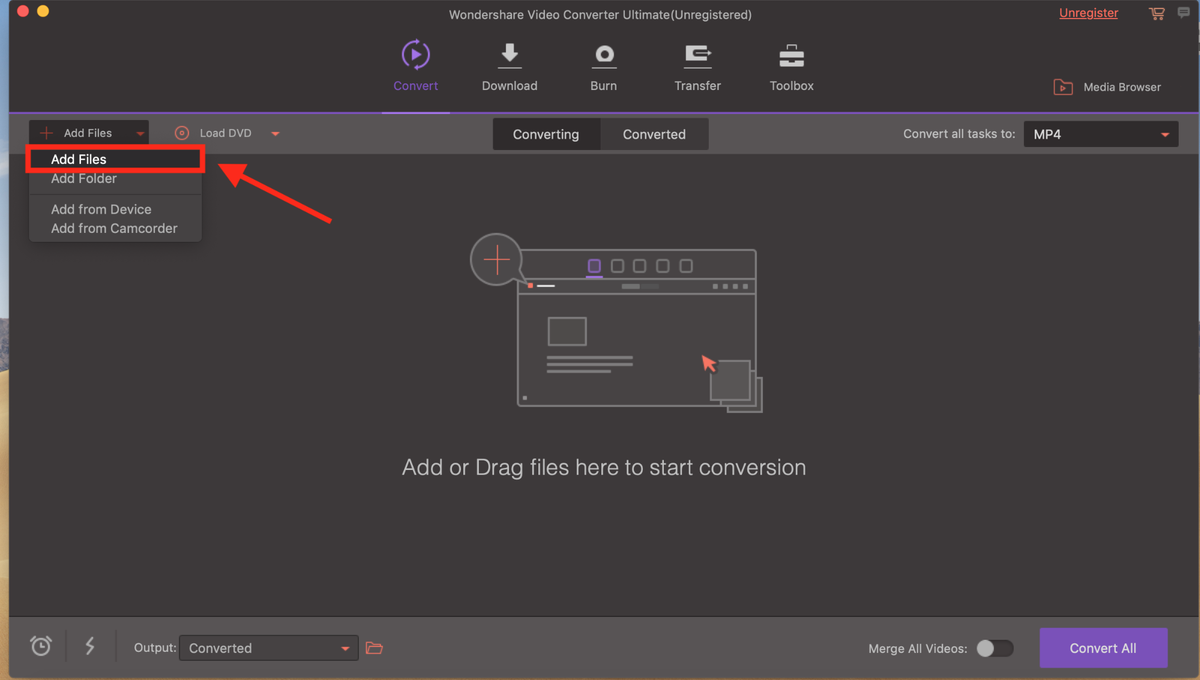
Vaihe 3: Muunna haluamaasi tiedostomuotoon. Napsauta alaspäin nuolinäppäintä ja valitse tiedostotyyppi, johon haluat muuntaa.
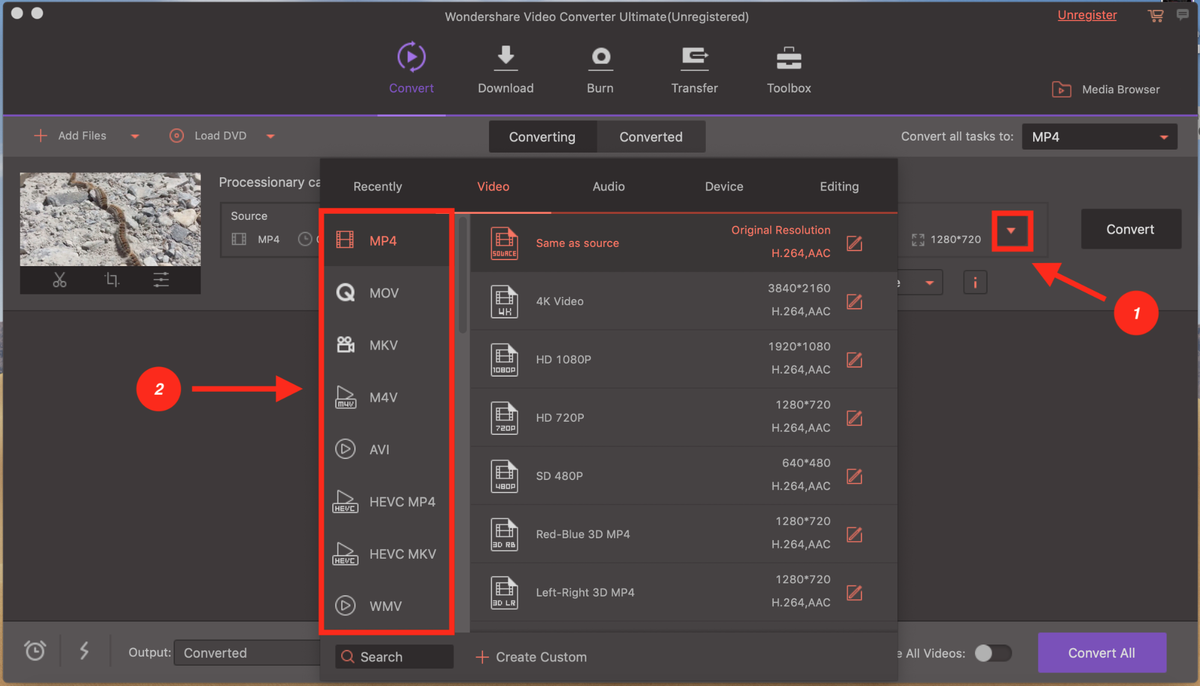
Vaihe 4: vihdoin, hit Convert and you ’ re Go. Jos katsot sarja, voit ladata ne kaikki ja käyttää kätevä muuntaa kaikki ominaisuus muuntaa kaikki tiedostot samaan aikaan.
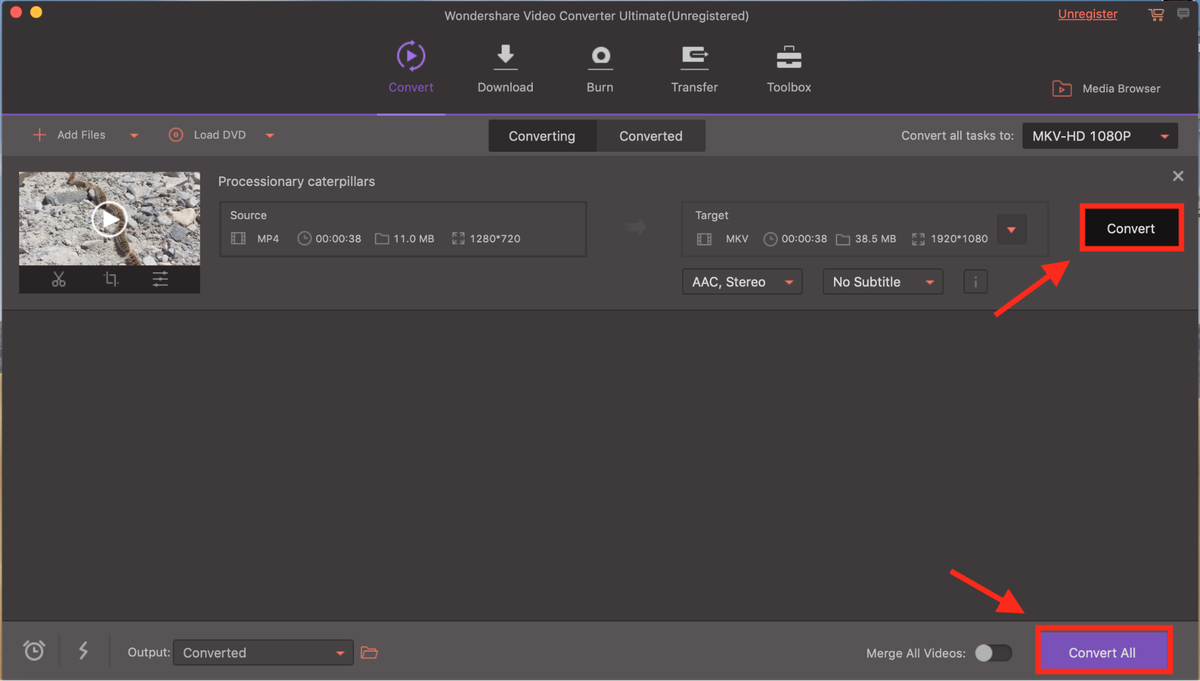
voit myös lukea koko Wondershare Video Converter-arvostelumme lisätietoja varten.